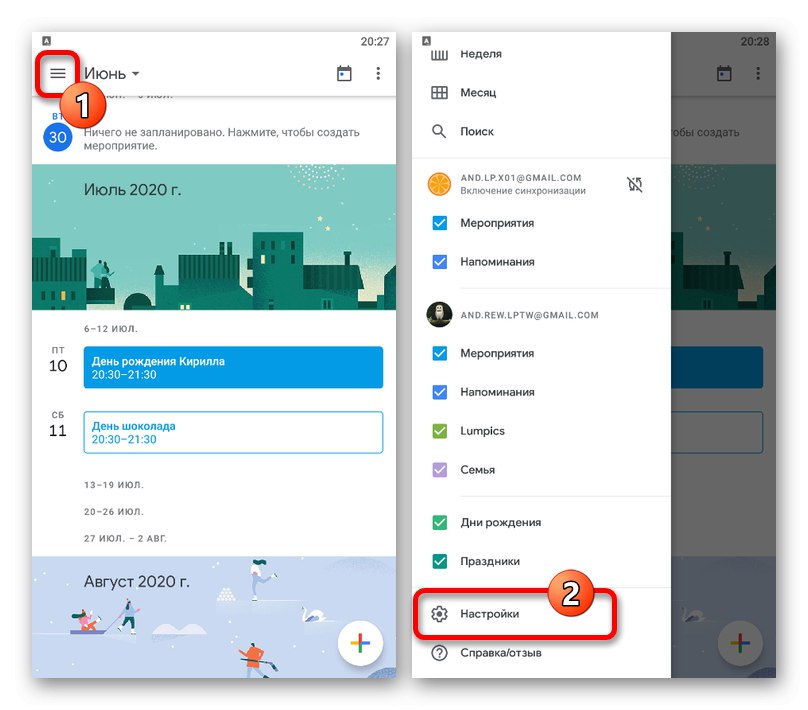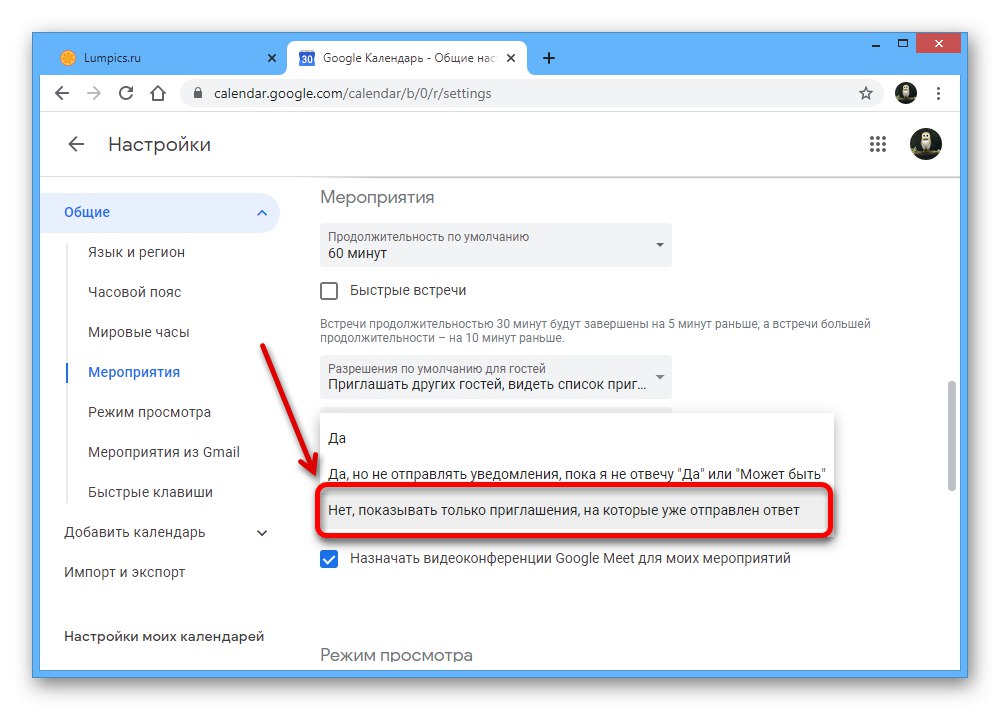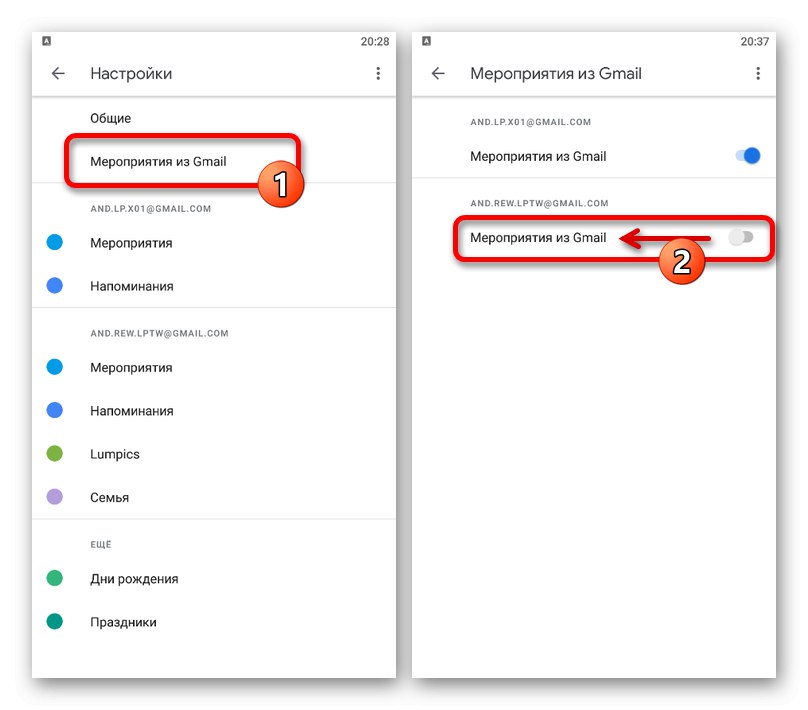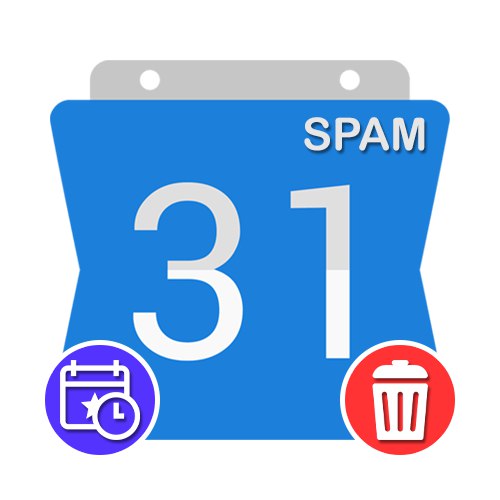
Možnosť 1: Webové stránky
Ak používate Kalendár Google so štandardným nastavením upozornení a pozvánok, je veľmi bežné vyhľadať udalosti, ktoré sa zobrazia samy od seba a priamo súvisia s listami odoslanými na e-mailovú adresu Gmailu, ale odoslanými do priečinka "Nevyžiadaná pošta"... Takýchto udalostí sa môžete zbaviť pomocou interných parametrov služby online.
Metóda 1: Parametre udalosti
Najjednoduchší spôsob blokovania udalosti, ktorá sa už objavila, je použitie parametrov uvedených na karte pre každú udalosť vytvorenú iným používateľom. Bohužiaľ to v žiadnom prípade neovplyvní prijímanie oznámení v budúcnosti ani blokovanie odosielateľa, v skutočnosti to jednoducho presunie informácie do sekcie „Košík“ s možnosťou vymáhania.
Prejdite na oficiálnu webovú stránku Kalendára Google
- Pomocou vyššie uvedeného odkazu otvorte domovskú stránku Kalendára Google a ihneď vyhľadajte požadovanú udalosť so spamom.
- Keď sa zobrazí karta s informáciami o udalosti, kliknite ľavým tlačidlom myši na ikonu s tromi bodkami v pravom hornom rohu.
- V tomto menu vyberte položku "Označiť ako spam"nachádza sa na samom konci zoznamu.
- Zadanú akciu je potrebné potvrdiť pomocou vyskakovacieho okna. Výsledkom bude, že udalosť bude „Košík“ a po 30 dňoch budú natrvalo odstránené.
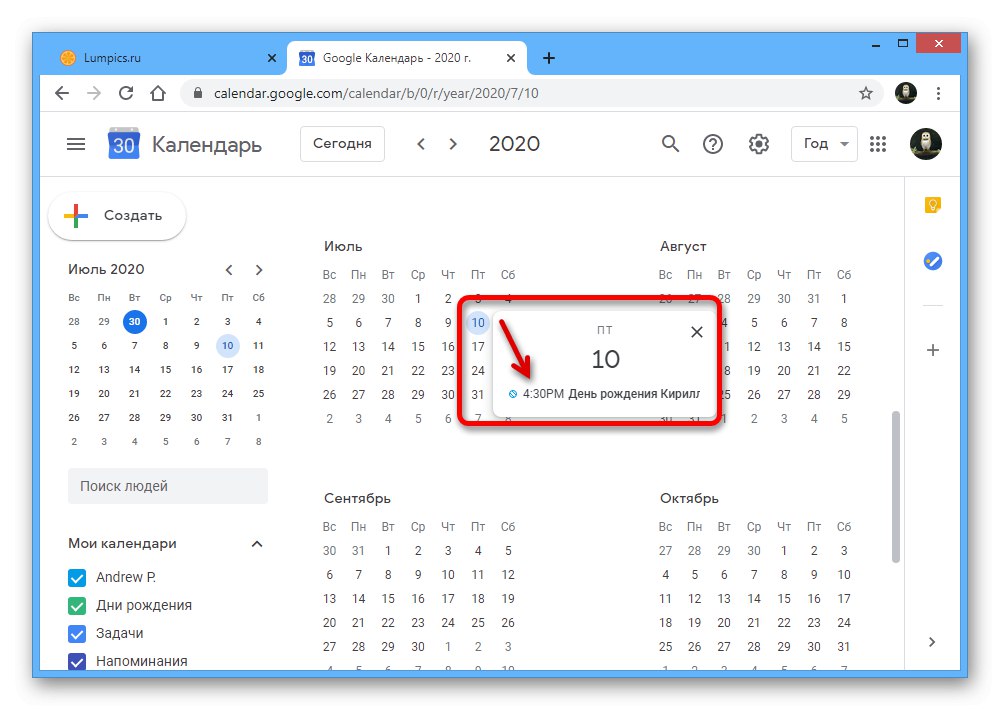
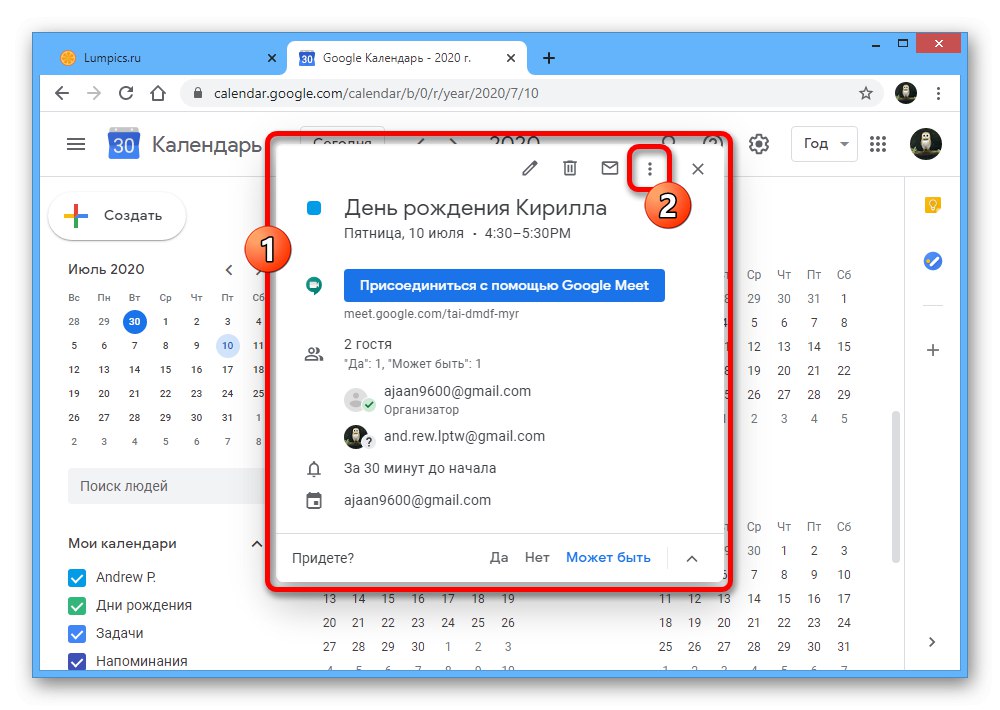
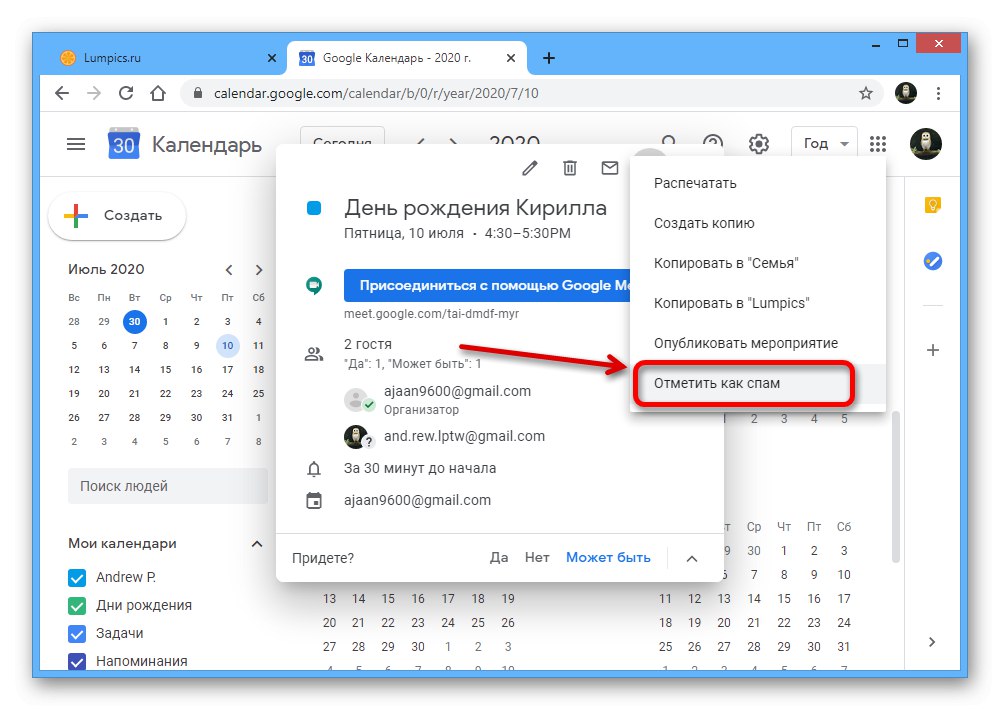
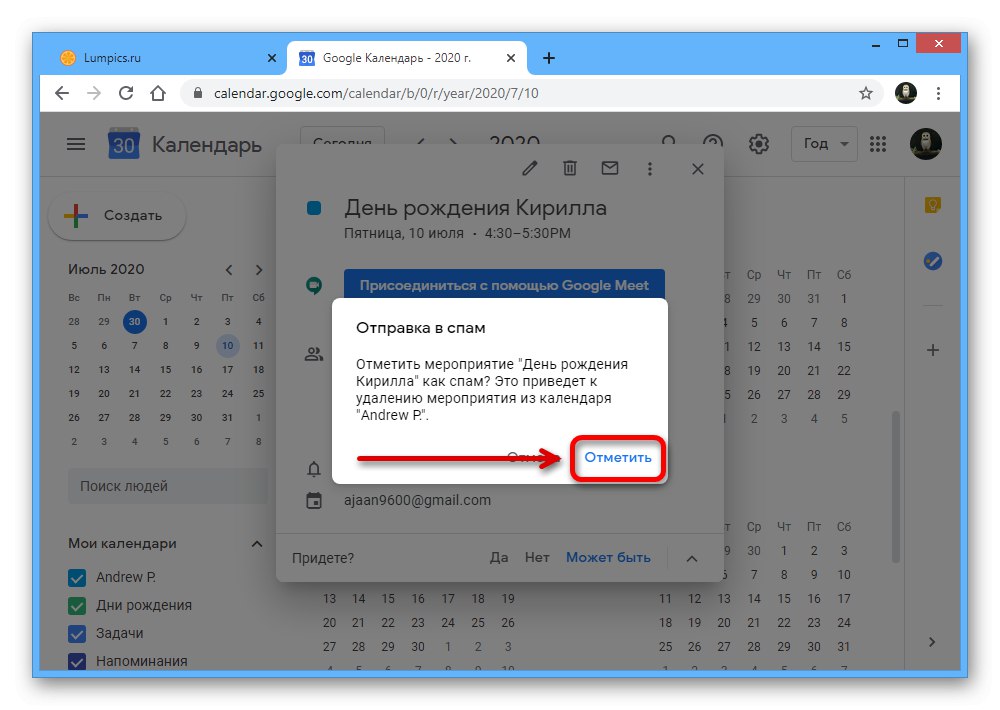
Ako vidíte, metóda vyžaduje minimum akcií, z väčšej časti je to alternatíva k konvenčnému vymazaniu. Na druhej strane, nahlásenie udalosti ako spamu môže mať za následok zablokovanie odosielateľa.
Metóda 2: Blokovanie pozvánok
Ak veľmi často dostávate správy obsahujúce udalosti, môžete deaktivovať automatické prijímanie pozvánok. A hoci je táto metóda iba riešením, umožní vám okamžite sa zbaviť nielen budúcich, ale aj existujúcich spamových udalostí, ktorých karta neindikovala rozhodnutie zúčastniť sa.
- Na hornom paneli služby online kliknite ľavým tlačidlom myši na ikonu ozubeného kolieska a v zobrazenej ponuke prejdite do sekcie "Nastavenie".
- Na ľavej strane okna prehliadača rozbaľte podsekciu „Sú bežné“ a vyberte kartu „Aktivita“... Potrebný blok nájdete tiež prechádzaním stránky.
- LMB kliknite na rozbaľovací zoznam „Automaticky pridávať pozvánky“ a nastavte parameter „Nie, zobraziť iba pozvánky, ktoré už boli zodpovedané.“.
![Vypnite pozvánky v Nastaveniach na webe Kalendára Google]()
Po automatickom uložení nových parametrov môžete sekciu zavrieť "Nastavenie" a skontrolujte, či Kalendár Google neobsahuje spam.
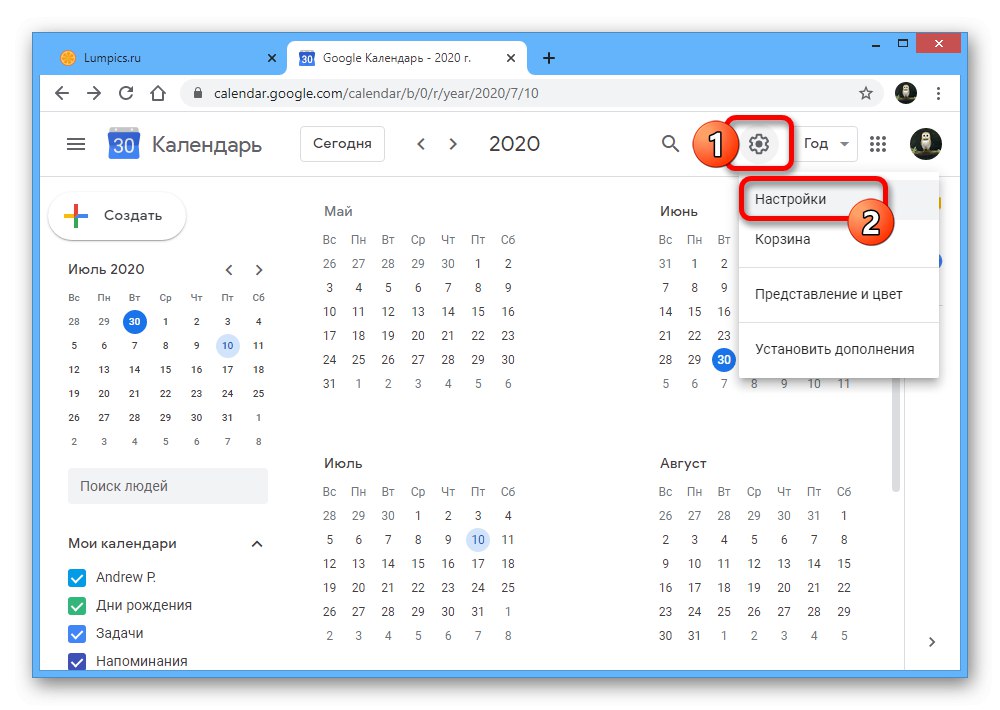
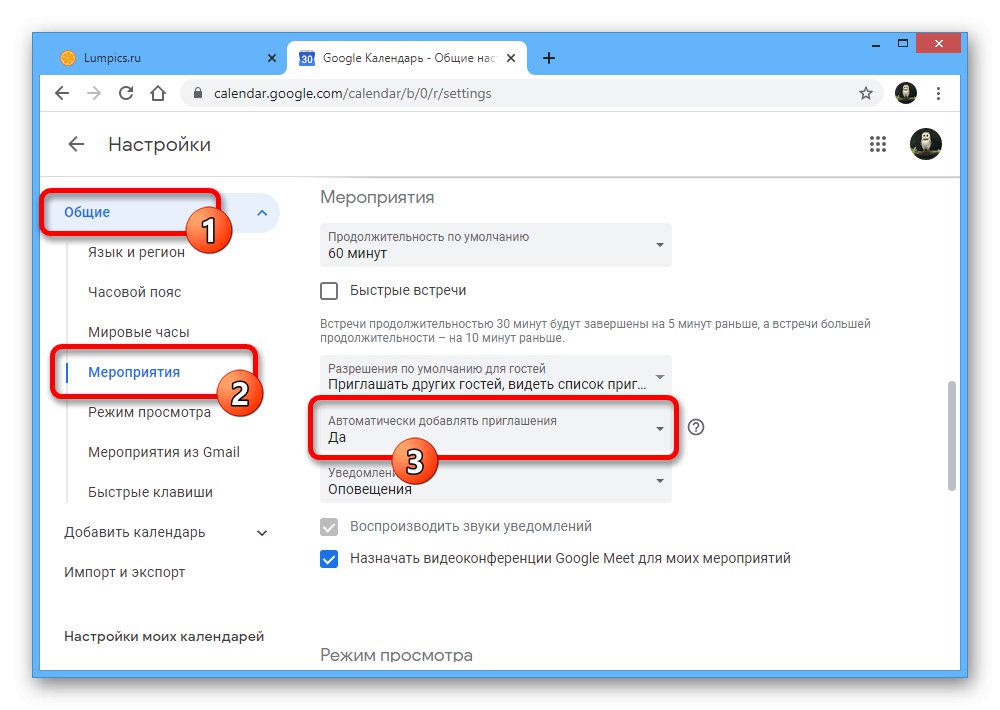
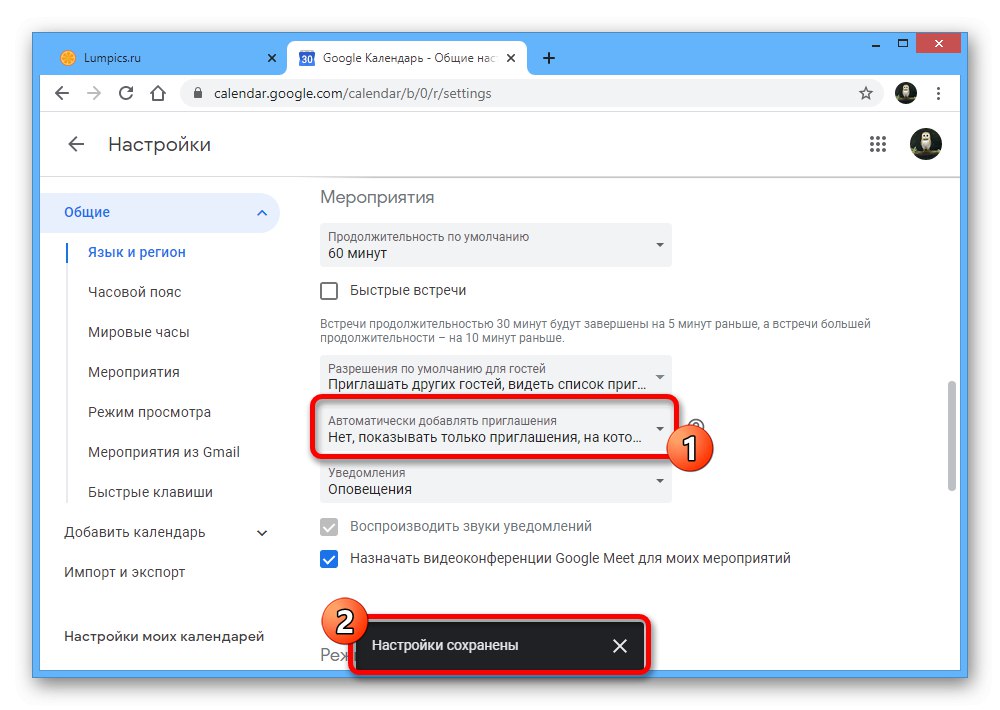
Dnes je toto riešenie optimálne, pretože umožňuje masívne blokovať poštové zásielky, hoci súčasne obmedzuje mnoho ďalších overených odosielateľov. Takto vykonané zmeny zároveň okamžite ovplyvnia všetky možné verzie služby vrátane mobilnej aplikácie s obmedzenými možnosťami.
Metóda 3: Udalosti z Gmailu
Stáva sa, že niektoré udalosti priamo súvisia s poštou v Gmaile a nie sú blokované parametrami z predchádzajúcej metódy, čo si vyžaduje ďalšie akcie. Takýchto mailov sa môžete zbaviť deaktiváciou jednej z ďalších možností „Udalosti z Gmailu“ v parametroch služby online.
- Na hlavnej stránke Kalendára Google kliknite na ikonu ozubeného kolieska na hornom paneli na ikonu LMB a vyberte ikonu "Nastavenie".
- Rozbaľte zoznam „Sú bežné“ v ľavom stĺpci "Nastavenie" a prejdite na kartu „Udalosti z Gmailu“.
- Tu musíte zrušiť začiarknutie jediného začiarkavacieho políčka v bloku s rovnakým názvom, ktoré je označené na snímke obrazovky, a potvrdiť použitie nových parametrov vo vyskakovacom okne. Rovnako ako v predchádzajúcom prípade budú odstránené všetky udalosti so zhodnými kritériami.
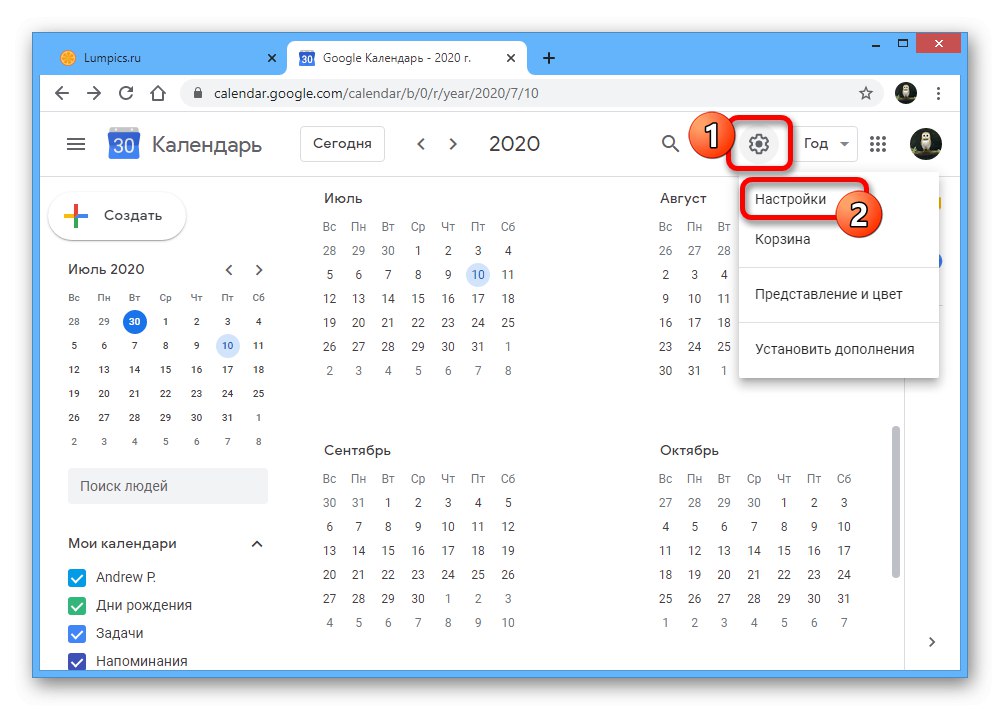
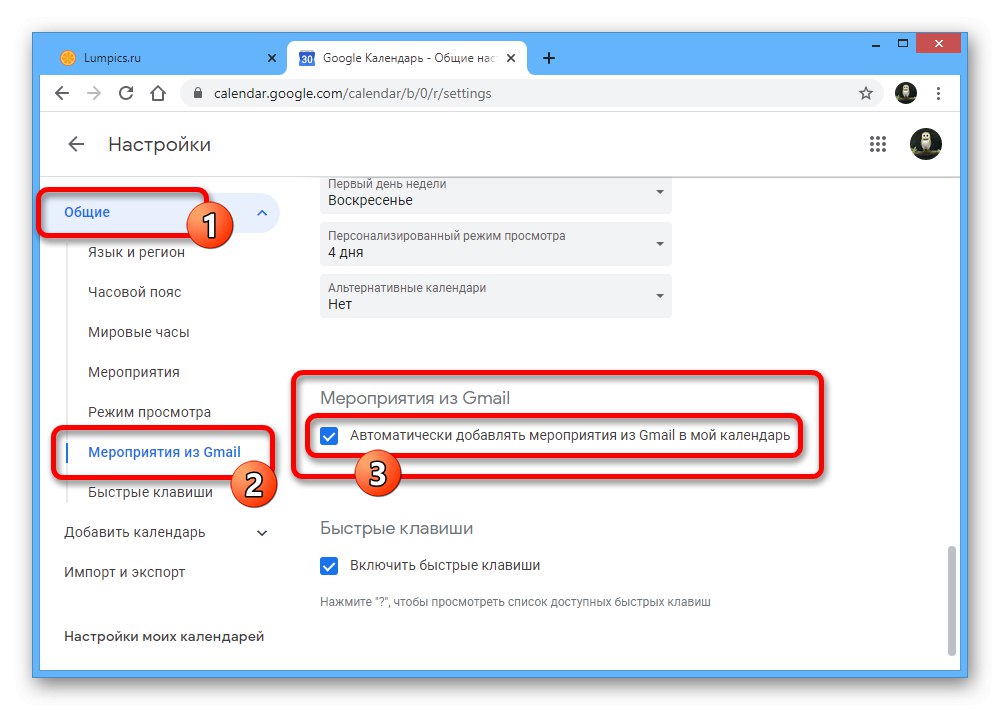
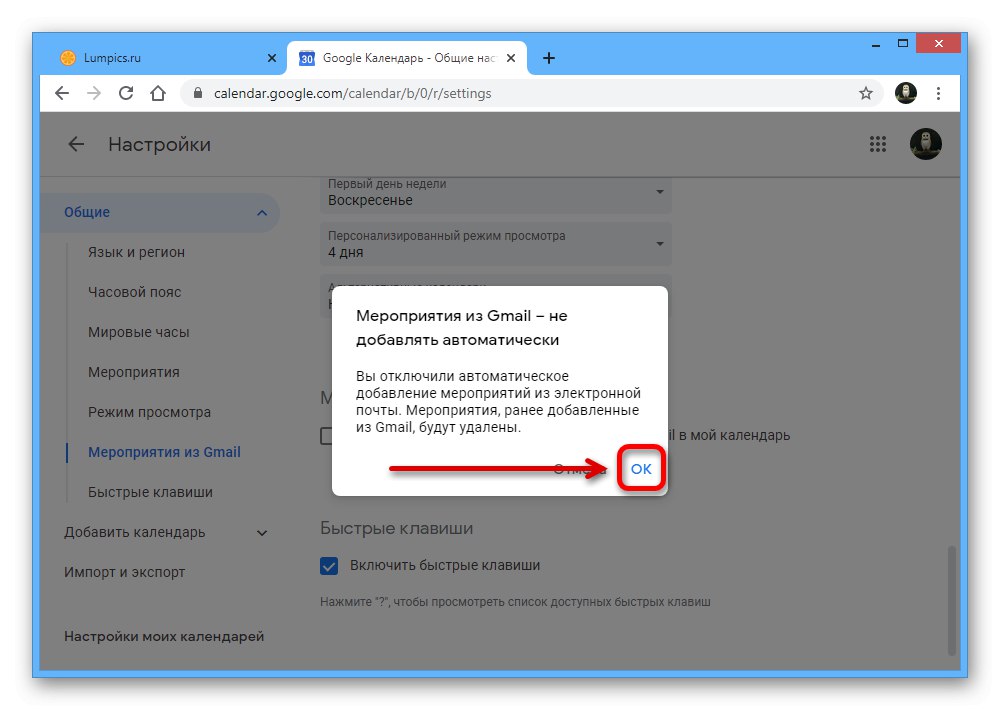
Upozorňujeme, že deaktivácia možnosti „Udalosti z Gmailu“ zablokuje nielen spamové udalosti, ale aj užitočné informácie, ako sú napríklad rezervácie. Z tohto dôvodu, ak sa pri poštových správach z Gmailu nestretnete s vážnymi problémami a zároveň často dostávate dôležité upozornenia, je lepšie sa tejto metódy zdržať.
Možnosť 2: Mobilná aplikácia
Oficiálna mobilná aplikácia Kalendár Google je za svojimi webovými stránkami výrazne pozadu, čo sa týka funkcií, ktoré poskytuje, čo platí aj pre možnosti spojené s blokovaním spamu. Jediným riešením, ktoré je v tomto prípade k dispozícii, je deaktivácia automatického prijímania udalostí zo zoznamov adries.
- Nasaďte príslušnú aplikáciu na mobilné zariadenie, otvorte hlavnú ponuku pomocou tlačidla v ľavom hornom rohu obrazovky a vyberte sekciu "Nastavenie" na samom konci zoznamu.
- V možnostiach programu klepnite na „Udalosti z Gmailu“ a deaktivujte možnosť s rovnakým menom v bloku s požadovaným účtom. Vo výsledku budú z kalendára odstránené všetky udalosti, ktoré nejakým spôsobom súvisia s týmto parametrom, bez ohľadu na čas ich výskytu.
![Zakážte udalosti z Gmailu v mobilnej aplikácii Kalendár Google]()
Táto metóda nezaručuje úplné odstránenie spamu a je iba čiastočným riešením, ak z nejakého dôvodu nemôžete použiť verziu služby prehliadača. Okrem toho nezabudnite, že deaktivácia tejto možnosti povedie k úplnému zmiznutiu zahrnutia dôležitých upozornení z rôznych prevádzok.